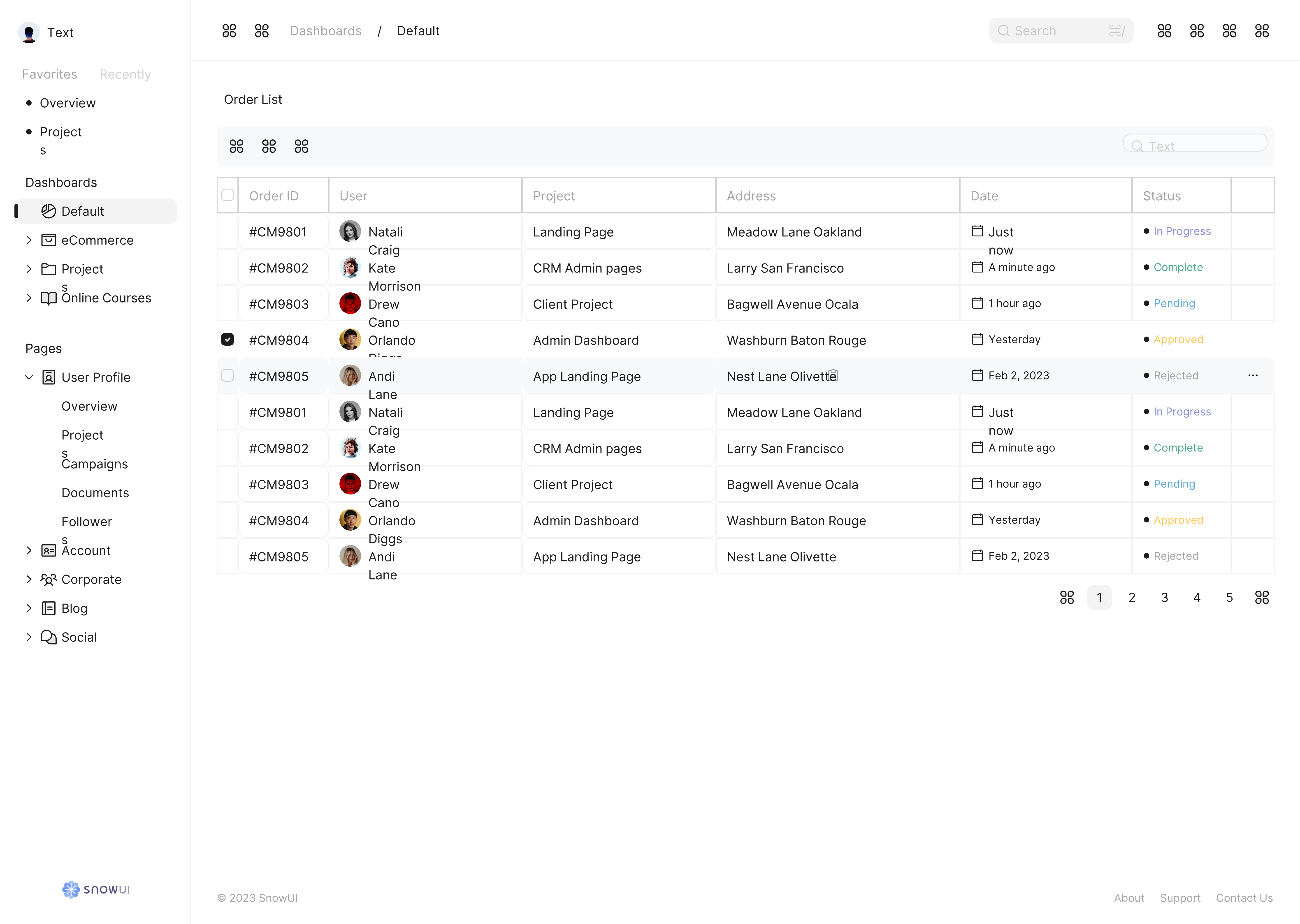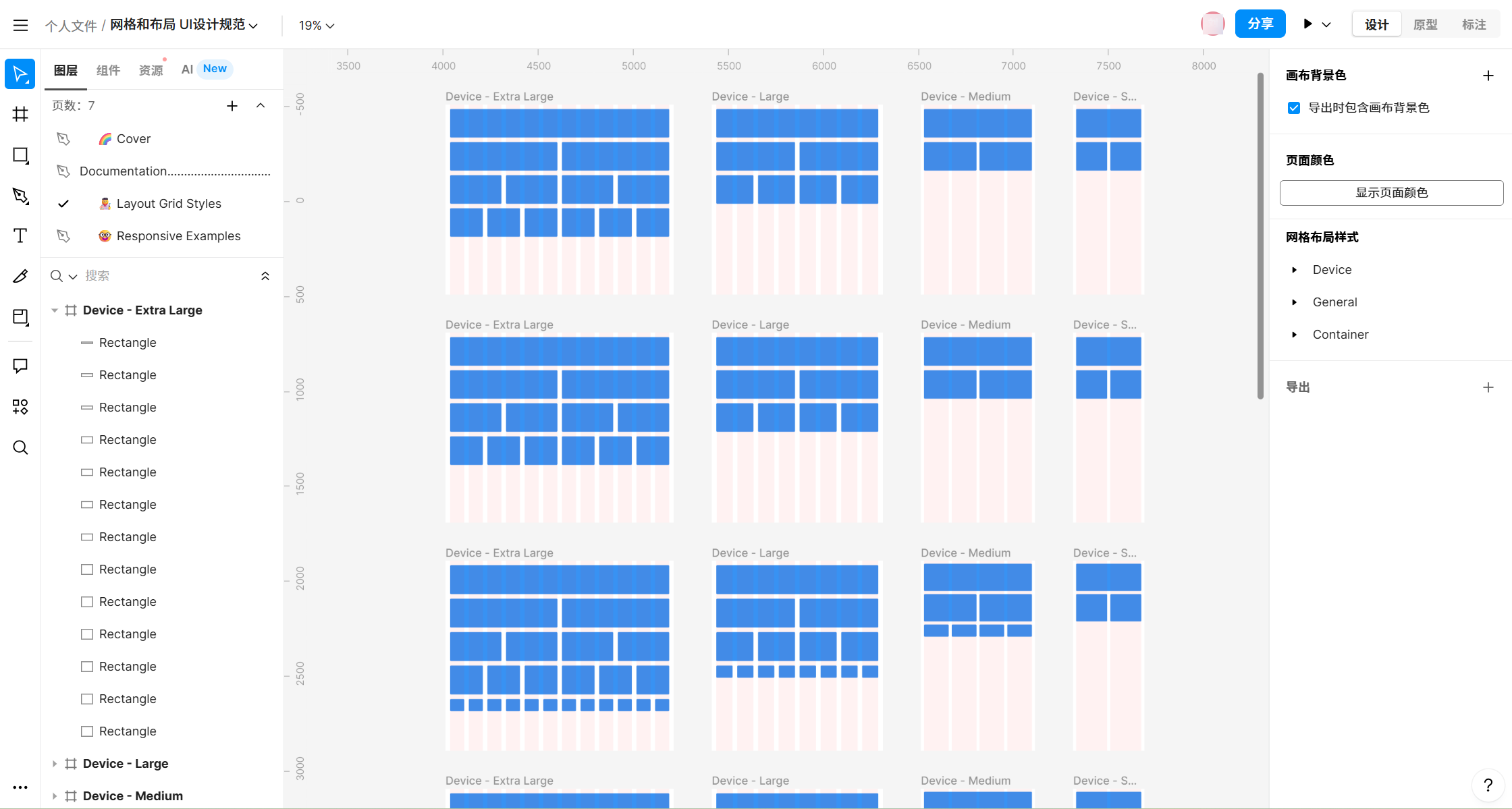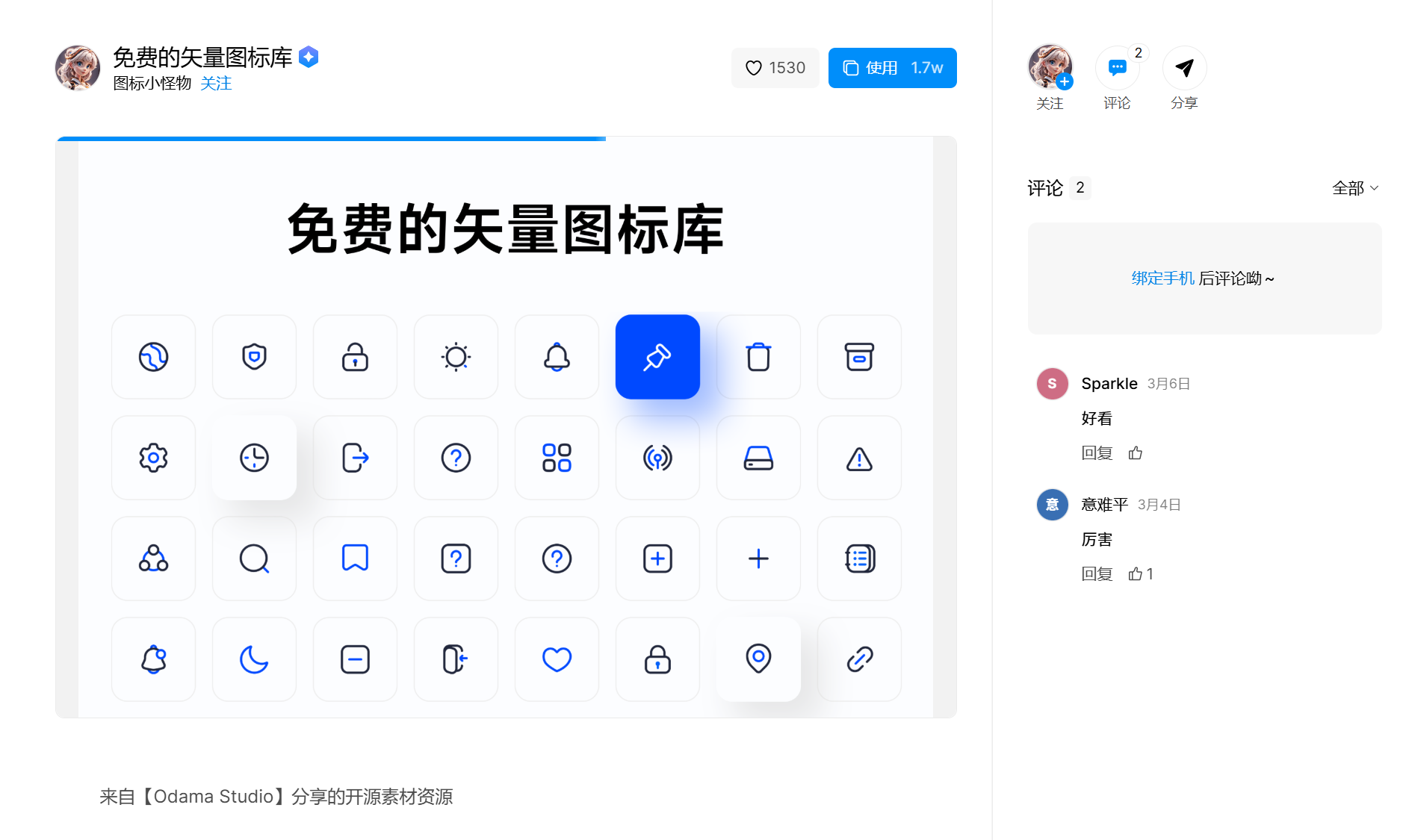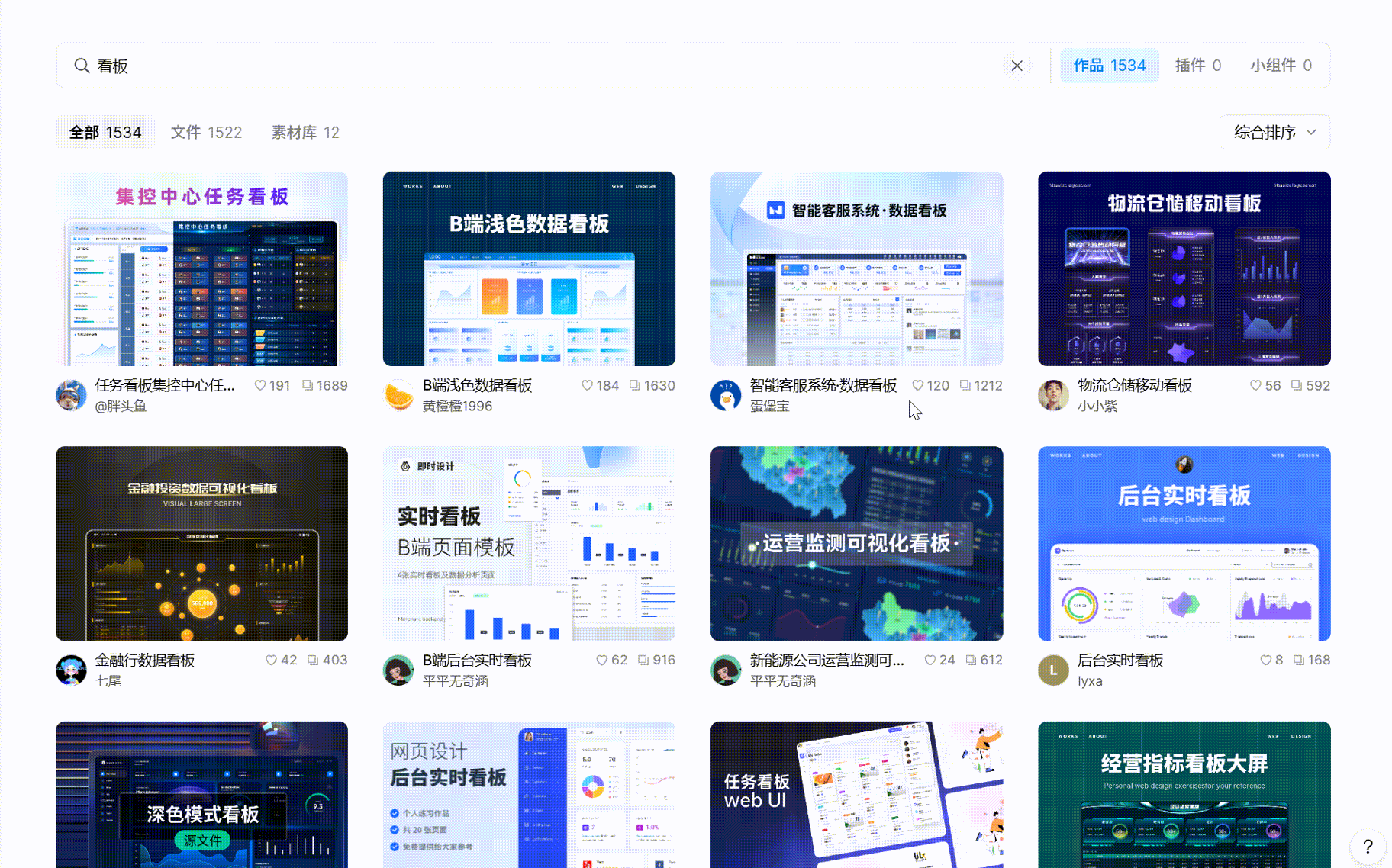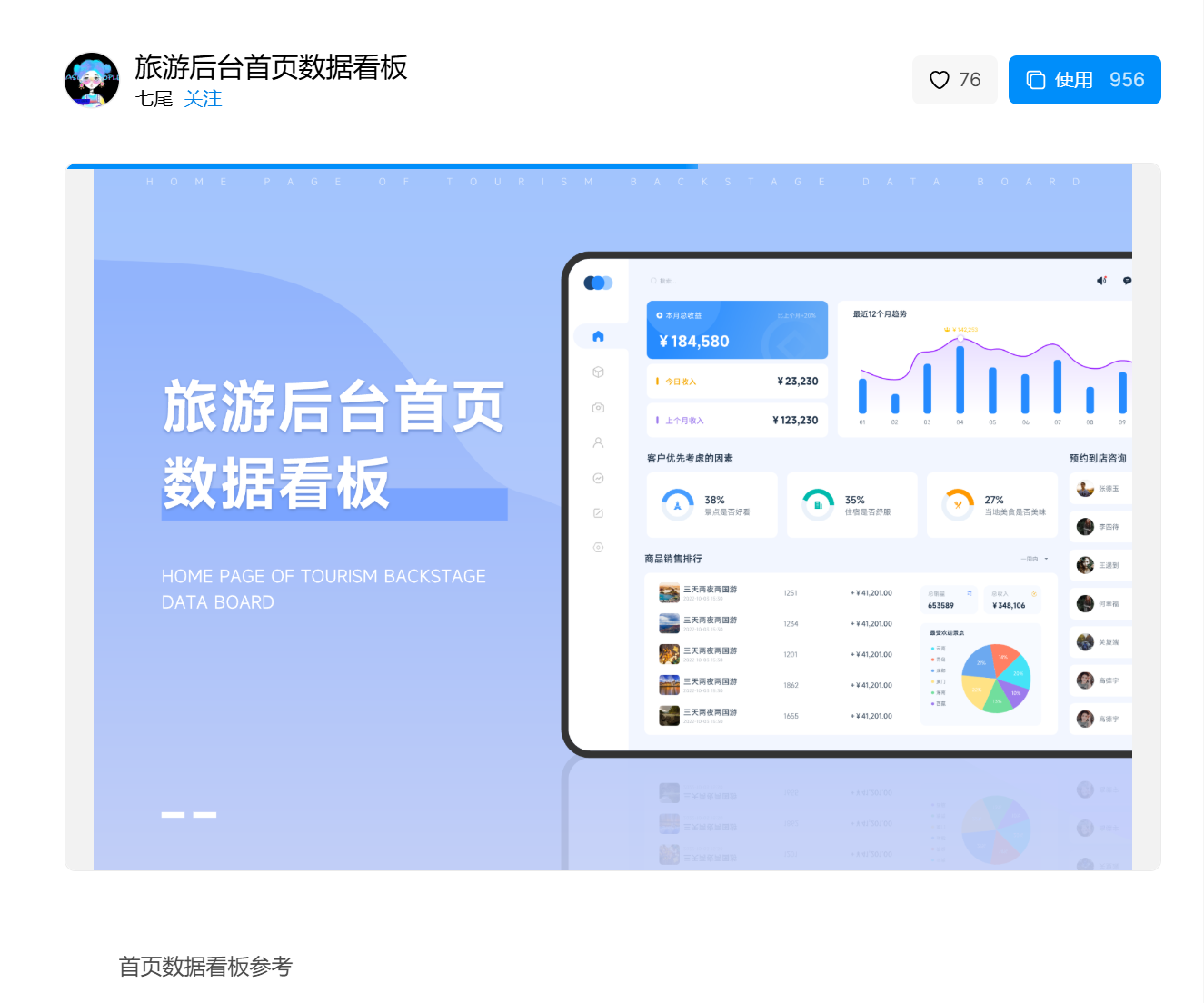看板界面设计全面实用的技巧指南
更新时间:2025-07-08 14:37:19
在数据驱动成为业务决策常态的今天,看板界面设计正逐渐成为 B 端产品中不可或缺的模块。从业务数据监控、项目管理到用户行为分析,高效、可视化的信息展示正在重塑用户的工作流程体验。如何通过合理的布局、明确的信息层级与科学的交互逻辑,让数据“说话”?这里为你提供一套结构化、可落地的看板界面设计方法和模板,帮助产品经理与设计师从容应对不同场景下的版面设计挑战。
一、看板界面的核心价值与应用场景
从本质上来说,看板就是是信息的可视化整合。而在如今信息爆炸的环境下,一个好的版面设计不仅能减少用户认知负担,还能提升用户对关键业务数据的掌控。以下场景经常使用看板进行界面设计:
- 数据概览页:展示关键业务指标,如营收、DAU、留存率;
- 任务与进度监控:以卡片或列表方式展示项目或流程状态;
- 多维度对比:如不同地区、渠道或时间维度的数据分析;
- 实时异常预警:高频变动数据、异常监控模块。
明确了看板界面的这些使用场景,有助于我们在设计初期进行信息取舍与结构规划。
二、看板界面设计的风格选择
看板界面设计并非千篇一律,根据业务属性、用户使用习惯和视觉风格的不同,可以选择以下两种主流方案:
1.白色背景 + 线性分割布局
如果看板是白色的背景,那么我们一般使用线性分割,因为这样的版面设计布局严谨、逻辑清晰,更利于阅读密集信息。所以通常来说,白色背景 + 线性分割布局的看板界面设计多用于财务、日志、订单等对数据精度要求较高的界面。
点击图片,免费使用同款看板界面设计模板👇
2.灰色背景 + 卡片式结构
如果背景是灰色,那么更多的是卡片分割,常用于模块化的 B 端后台界面,能让用户快速识别模块内容,获取更多信息。不仅如此,卡片样式还具备更好的可拓展性,便于模块重组与权限控制,也是当前主流 BI 工具所采用的方式。
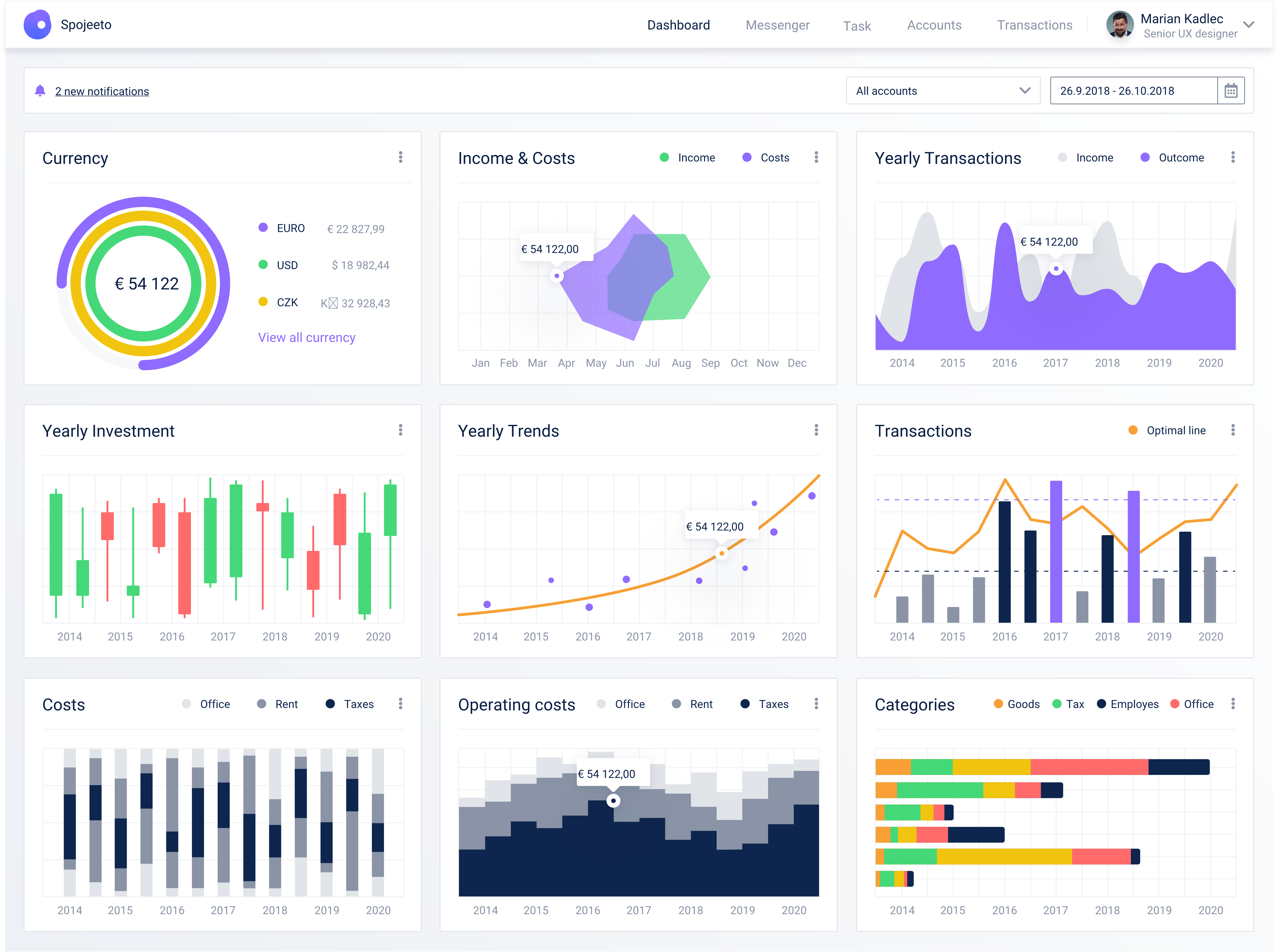
当然,这样的看板界面设计呈现形式也不是固定的,在实践中,也可以灵活运用两者组合,比如顶部信息使用线性区块展示,底部内容以卡片形式承载。
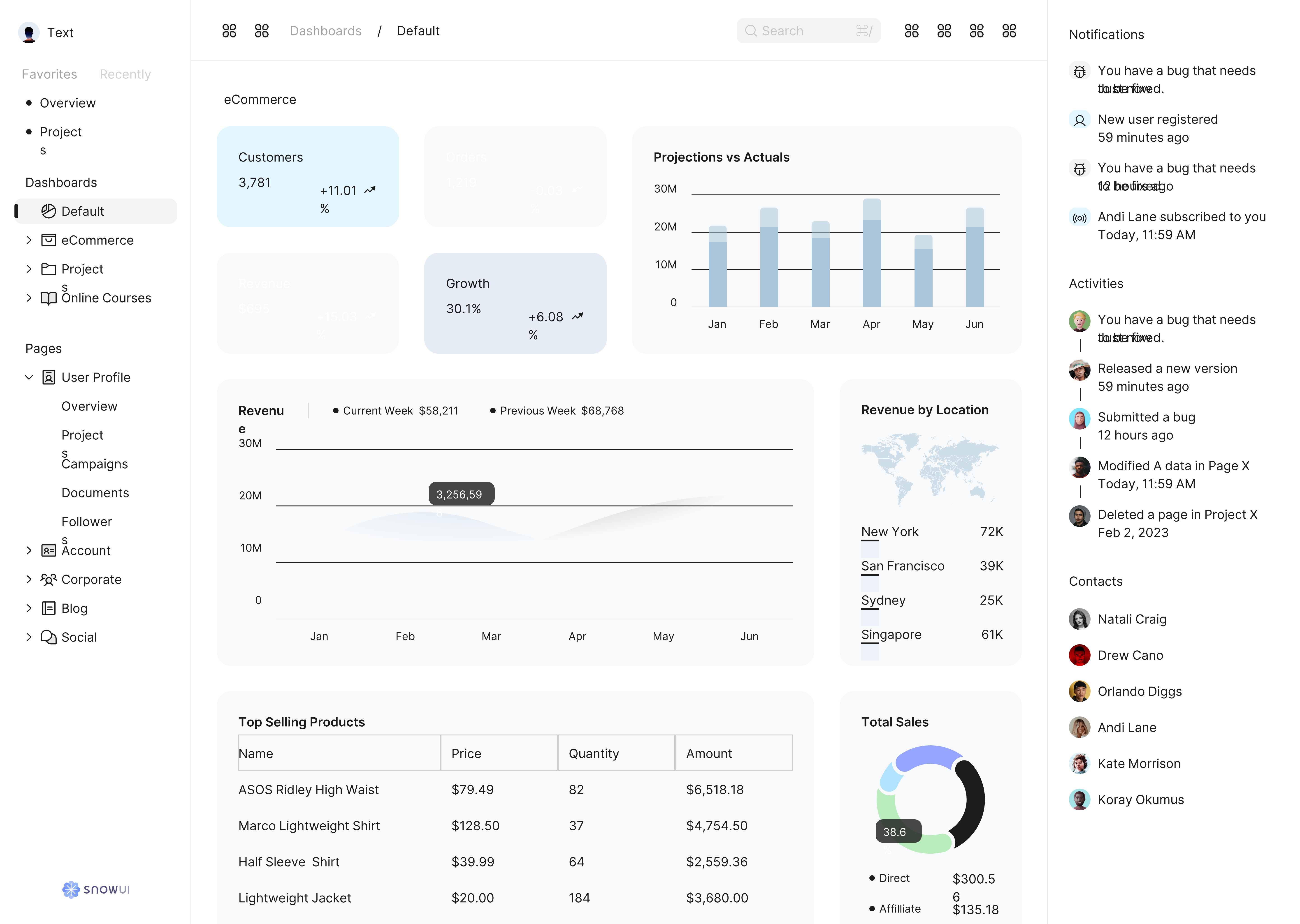
三、构建高效版式:灵活的网格布局系统
在看板界面设计中,页面排版结构的合理性直接影响信息的清晰度与可读性。相比临时堆砌式的模块拼接,推荐使用通用网格布局系统(Grid Layout System)来进行内容排布。网格不仅能带来统一的视觉节奏,也方便后期扩展与维护。
优点:
- 可灵活拆解复杂界面,模块自由组合;
- 适配多终端,便于响应式布局;
- 提升开发交付效率,实现设计-代码一体化。
网格系统通常基于一定的列数(如12列或24列),结合固定的边距与模块间距,使设计更具秩序感。
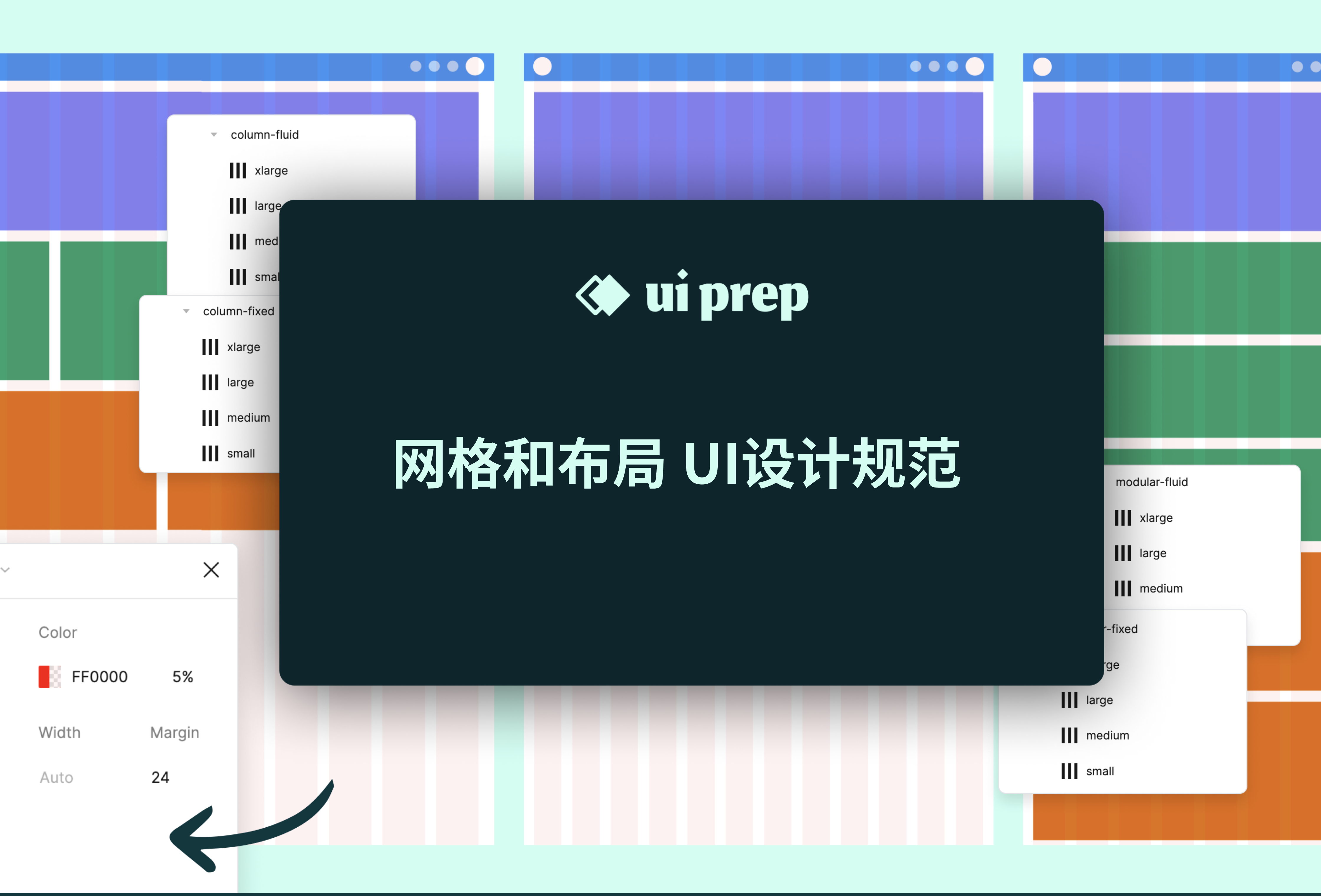
实操建议:
1.基础设置:
- 页面左右边距:推荐使用 24px;
- 模块间距(Gutter):建议设置为 16px;
- 网格列数可根据项目需求灵活定义(如 12 列、16 列),无需固定为 4×4。
2.模块组合方式示例:
- 两个模块:可并排等分,或上下堆叠展示;
- 三个模块:使用主次分布,例如「主内容+两个辅助内容」或竖向三列布局;
- 四个以上模块:利用多列网格系统,划分为 2×2、1+2+1 或不等宽布局,适配不同数据类型。
例如,在 12 栏网格中,主模块可占 8 栏,辅模块占 4 栏;再通过列间距控制模块之间的留白和节奏感。
点击图片,免费使用同款规范的网格布局模板👇
设计提示:
使用网格系统的最大优势在于结构清晰、排版灵活。你可以轻松适配多种业务场景,从统计总览到多维度数据对比,再到任务看板等模块,不必每次都从零搭建版式。同时,前端开发也能依据网格逻辑直接落地,减少沟通成本。
四、信息结构与内容层级设计
接下来就进入到看板界面设计的核心:清晰的信息结构。首先我们要明确不同模块应具备明确的层次感与展示逻辑:
- 主信息区:如总览数据、关键指标,用较大字号与醒目的色彩展示;
- 辅助区块:如趋势图、分布图、日志记录,用轻量设计降低干扰;
- 互动区:如筛选条件、快捷操作,采用固定位置和清晰反馈机制。
然后,在布局中应遵循“先整体、再细节”的设计思路,让用户以最小的成本获得最大信息量。
五、数据可视化
一个好的看板界面仅展示图表或数字远远不够,下面提供三个有效的视觉传达技巧,真正提升看板的可用性:
1.图标与颜色传达状态
纯粹的文字描述往往难以形成视觉记忆,而图标与颜色则能极大增强用户对状态的识别力。通过状态图标、色块标记(如绿涨红跌)让用户快速捕捉变化趋势。
图标建议使用常见的视觉语言,如向上/向下箭头表示增减,圆圈/警告符号表示运行状态或异常提示。图标要尽量简洁明了,避免过度装饰,保持统一风格。
点击图片,免费使用同款矢量图标库模板👇
色彩本身即是一种信息承载方式,如绿色表示增长或正常,红色表示下降或预警,黄色表示待处理或注意事项。颜色的使用也要遵循视觉一致性和品牌体系,尤其要考虑色弱用户的可访问性(可使用色块+图标双重识别)。
2.模块辅助图形
当数据维度不足以构成复杂图表,或只是纯文本、单行数据时,仍然可以通过模块辅助图形来增强可视化效果。这些图形组件体积小、信息密度高,是处理轻量级数据展示的有效手段。
- Mini-bar / Mini-line 图:适用于展示趋势类数据的小型变化,如最近 7 天的点击量走势、访问量变化等。通常放置在数字右侧或下方,占用空间小,却能直观表达变化节奏。
- 分段进度条 / 热力条:当需要展示完成度或进度时(如项目推进、目标达成率),可以使用色块式分段图替代文字叙述,提升视觉清晰度。
- 图形与文字结合:可用小图标(如日历、用户头像、设备图标)作为文字信息的前缀,增强识别性并赋予模块语义,减少用户阅读负担。
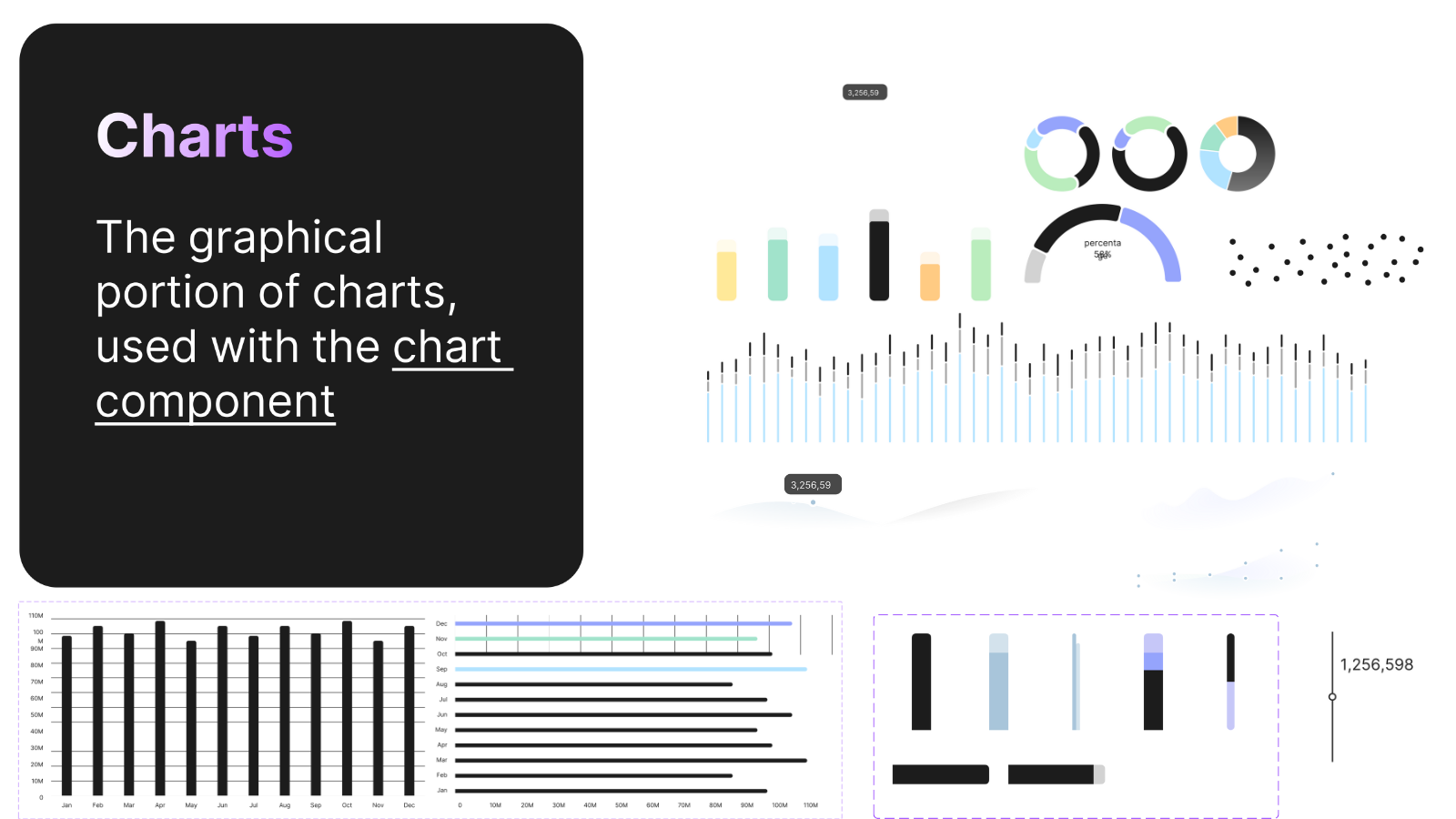
模块辅助图形的设计应遵循“信息最小载体”原则,用最精炼的视觉表达补充文字内容,不打乱整体排版节奏,同时增强用户与数据之间的视觉联系。
3.表格优化信息呈现
表格依然是 B 端看板中最常见的数据承载形式之一,尤其是在处理结构化数据、批量信息展示时具有天然优势。但原始表格往往信息密度高、易造成视觉疲劳,因此需要通过设计手段进行优化。对于难以可视化的数据集合,使用表格进行拆解的方式,如颜色高亮、字段对齐、分组标记和交互型表格支持(结合筛选、排序、搜索)等方式优化可读性。
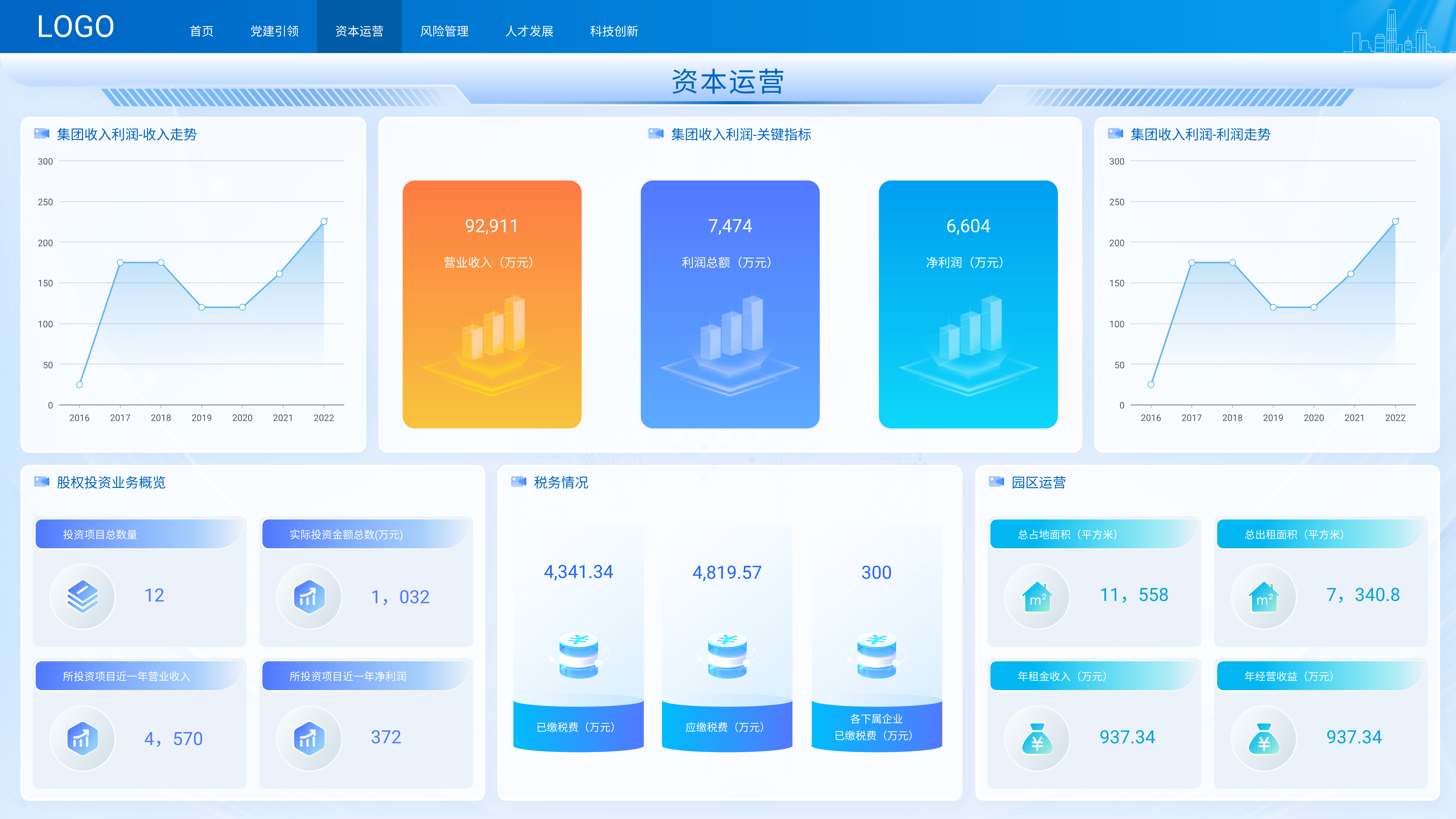
六、提升交互体验:可操作性与可扩展性并重
在用户操作过程中,一个优秀的看板界面应当具有以下特征:
- 模块自适应:支持用户调整模块大小、顺序,甚至选择隐藏/显示;
- 区域滚动与分页机制:当模块超出一屏时,保持信息分组完整性的前提下,合理引入滚动或分页结构;
- 动态过滤与刷新机制:如“近7天”“自定义时间”维度切换等,提升数据的交互性。
此外,也可以结合权限系统,为不同角色定制可见的模块内容,增强使用的个性化体验。
点击图片,海量优质的看板界面设计模板免费使用👇
七、性能优化与维护策略
可视化数据量大、组件复杂的看板界面,必须注重性能优化,避免“数据漂浮”与“操作卡顿”:
- 首屏控制模块数量:避免初始加载过多视图;
- 按需加载机制:拓展区块可使用懒加载或折叠展开方式;
- 使用 UI 组件库统一设计规范:利于团队协作与后期维护;
- 数据源防抖与缓存机制:避免每次切换都触发重绘。
建议配合浏览器调试工具(如 Chrome DevTools)进行首屏加载时间和 DOM 树复杂度检查。
点击图片,免费使用同款看板界面模板👇
八、总结
以上这些看板界面设计的小技巧你学会了吗?如果将这些技巧都应用在实际中,相信你一定可以做出优秀的看板界面设计。但是“纸上得来终觉浅”,你可以在即时设计这个超好用的版面设计APP 中对这些技巧进行实践。而且在即时设计的资源社区中,已经整理了大量标准规范的看板界面模板,覆盖数据总览、项目管理、运营监控等多个常见场景。不仅结构清晰、设计专业,还可以直接套用,大幅提升设计效率。更重要的是,这个版面设计APP 对个人和中小团队用户,这些资源永久免费使用!点击注册即时设计,借助即时设计,在看板等信息密集型界面设计中,你可以更专注于内容本身,让设计变得更快、更准、更省力。
推荐阅读